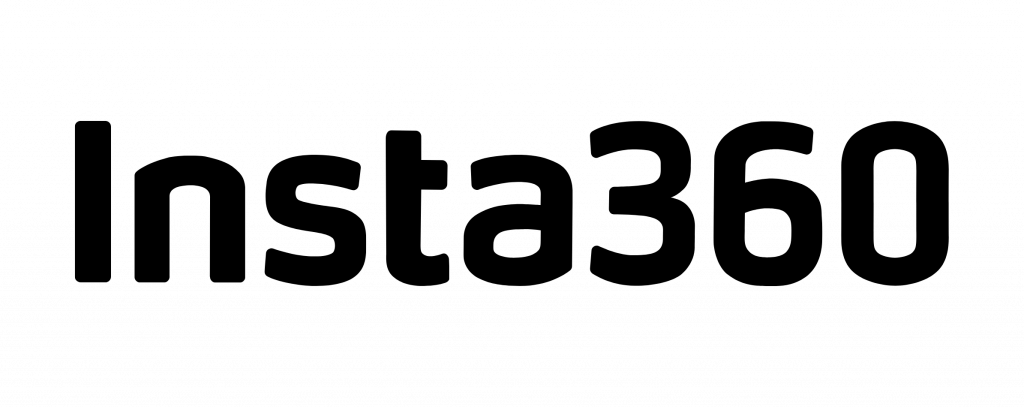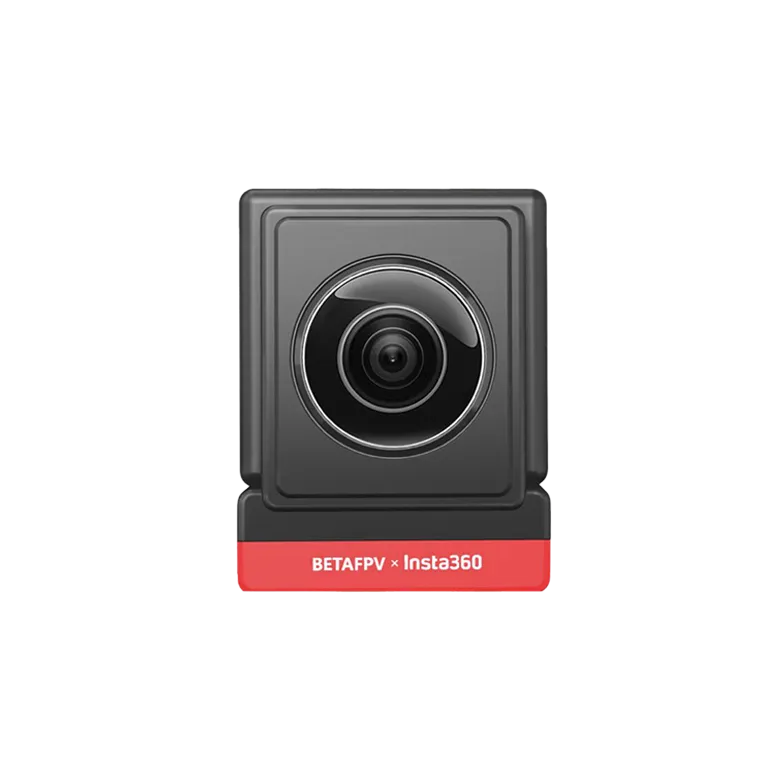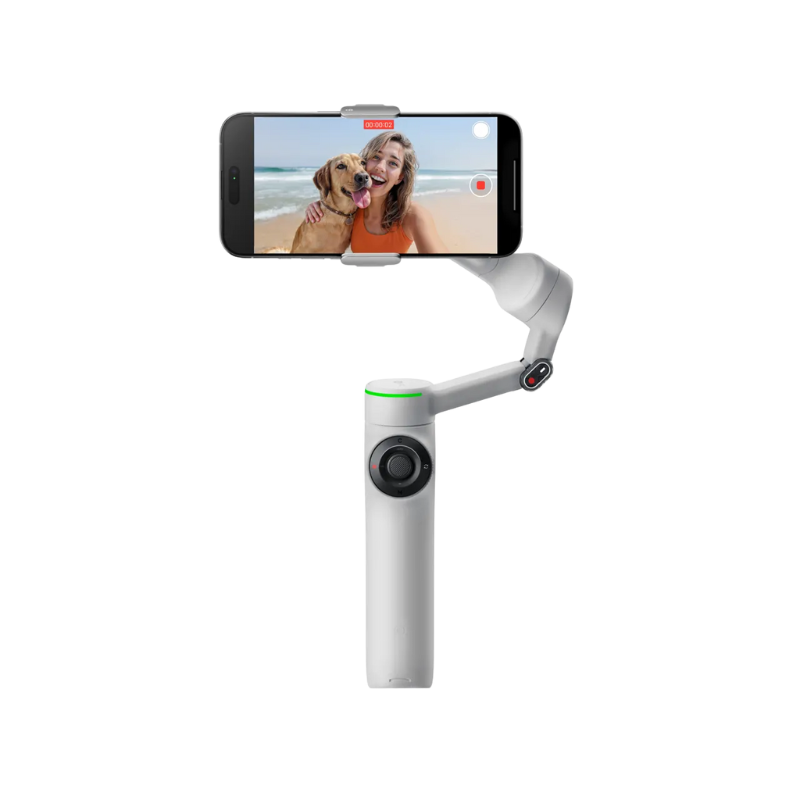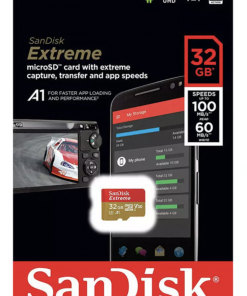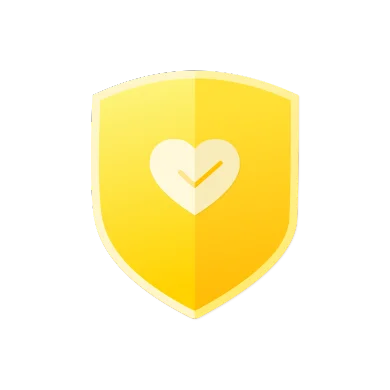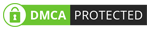Tin Tức
Tips Sử Dụng Insta360 Flow Pro Cho Người Mới Bắt Đầu
Nếu bạn đã sở hữu chiếc gimbal điện thoại Insta360 Flow Pro thì bài viết này chúng mình sẽ cho bạn biết những tips sử dụng hiệu quả nhất nhé. Insta360 Flow Pro là chiếc gimbal điện thoại thông minh với thuật toán theo dõi chủ thể mới, dõi toàn cảnh 360° vô hạn, ghép nối một chạm, đèn vòng theo dõi, Apple DockKit cho những khung hình được ghi lại bằng iPhone của bạn liền mạch hơn.
Tips sử dụng Insta360 Flow Pro – Phần mềm và cài đặt
Trước tiên, bạn cần kiểm tra xem điện thoại của mình có tương thích với gimbal Insta360 Flow Pro hay không. Nếu bạn sử dụng iPhone thì bạn sẽ có thể sẽ được hỗ trợ với Apple DockKit để ghép nối NFC và theo dõi với ứng dụng camera gốc/ứng dụng iOS của bên thứ ba. Người dùng Android không thể sử dụng DockKit , nhưng họ vẫn có thể sử dụng tất cả các tính năng mới tuyệt vời khác của Flow Pro!
Tips sử dụng Insta360 Flow Pro – Hãy kiểm tra điện thoại của bạn có tương thích với gimbal không?
Sau đó, việc bạn cần làm tiếp theo là kiểm tra xem chiếc gimbal của bạn đã cập nhật phần mềm mới nhất chưa. Các bản cập nhật được tung ra thường xuyên với những cải tiến và tính năng mới. Ứng dụng Insta360 sẽ thông báo cho bạn khi có bản cập nhật mới.
Trên Insta360 Flow Pro sẽ có vòng xoay thông minh SmartWheel như Flow để bạn có thể kiểm soát chiếc gimbal này dễ dàng hơn.
Sau đó, Lắp điện thoại của bạn vào Kẹp điện thoại từ tính và gắn vào Flow Pro trước khi mở ra. Chúng mình khuyên bạn nên sử dụng Kẹp điện thoại từ tính để cầm chắc hơn trong các tình huống chuyển động nhanh hoặc cường độ cao.
Tips sử dụng Insta360 Flow Pro – Mẹo ghi hình
Nếu bạn muốn có những thước phim chuyên nghiệp hơn với Insta360 Flow Pro, chúng mình sẽ có những tips sử dụng như sau:
- Để có video chất lượng tốt nhất, chúng mình khuyên bạn nên quay ở chế độ 4K/30fps . Bạn có thể thay đổi chế độ này trong cài đặt camera của điện thoại.
- Hãy thử đi theo kiểu ninja (khuỵu gối và đi chậm) để có video mượt mà nhất có thể.
- Sử dụng Vỏ bọc tay cầm đi kèm, mở rộng tay cầm chân máy một chút và nghiêng bản lề gậy tự sướng để cầm thoải mái hơn và có góc ghi hình tốt hơn.
- Đối với những cảnh quay thiếu sáng, hãy sử dụng đèn Spotlight . Đèn chuyên nghiệp có thể xoay này khôi phục 95% ánh sáng ban ngày tự nhiên và có chín sự kết hợp về độ sáng và nhiệt độ màu.
Tips sử dụng Insta360 Flow Pro – Apple DockKit và Ghép nối một chạm
Với những người dùng iPhone thì Insta360 Flow Pro sẽ là phụ kiện cực kỳ phù hợp với bạn. DockKit là công nghệ theo dõi chủ thể mới nhất do Apple phát triển và Flow Pro là gimbal cầm tay đầu tiên sử dụng công nghệ này. Với DockKit, bạn có thể kết nối liền mạch với Flow Pro qua NFC và theo dõi mọi người bằng ứng dụng camera mặc định và hơn 200 ứng dụng bên thứ ba.
Với Apple DockKit bạn sẽ chỉ cần chạm điện thoại để có thể kết nối nhanh chóng với gimbal Insta360 Flow Pro qua NFC. Bắt đầu nhanh hơn nữa sau lần kết nối thành công đầu tiên – Flow Pro sẽ tự động kết nối khi điện thoại được gắn trên gimbal và Bluetooth được bật.
Tips sử dụng Insta360 Flow Pro – Apple DockKit và Ghép nối một chạm
Cách sử dụng: Hãy đảm bảo điện thoại của bạn đã được mở khóa, giữ điện thoại gần logo NFC của Flow Pro trong vài giây để kết nối, sau đó chạm vào nút ‘Kết nối’ trong cửa sổ bật lên.
Ngoài ra, Apple DockKit sẽ giúp chiếc điện thoại của bạn theo dõi chủ thể ngay ở camera mặc định mà không cần sử dụng ứng dụng nào khác. Hiện tại, tính năng này chỉ khả dụng ở Chế độ video, nhưng có thể sẽ áp dụng được với tác vụ chụp ảnh tĩnh trong tương lai.
Tips sử dụng Insta360 Flow Pro – Một chiếc gimbal có thiết kế đa dụng
Với thiết kế đẹp mắt của Flow Pro, tất cả các công cụ thiết yếu để quay video của bạn đều được tích hợp trên chiếc gimbal nhỏ gọn này.
- Gậy selfie tích hợp: Flow Pro có thể kéo dài được ra tới 215mm để bạn có thể chụp ảnh selfie nhóm dễ dàng.
- Chân máy tích hợp: Dưới đế của gimbal Insta360 Flow Pro được tích hợp chân máy để bạn có thể dễ dàng đặt xuống và ghi hình rảnh tay hơn.
- Cold shoe tích hợp để có thể gắn mic ngoài giúp nâng cao chất lượng âm thanh.
- Pin dự phòng: Bạn có thể sử dụng gimbal điện thoại Insta360 Flow Pro như một chiếc sạc dự phòng cho điện thoại của bạn khi cần thiết.
Tips sử dụng Insta360 Flow Pro – Một chiếc gimbal có thiết kế đa dụng
Flow Pro thậm chí còn mở ra trong một thao tác duy nhất, tự động cân bằng và tự động bật nguồn để bạn có thể chụp nhanh hơn. Chỉ cần gắn điện thoại vào và chụp! Thêm vào đó, với dung lượng pin 2900mAh và thời lượng pin 10 giờ , gimbal này sẵn sàng cho mọi hoạt động cả ngày.
Tips sử dụng Insta360 Flow Pro – Chống rung ba trục và theo dõi hỗ trợ bởi AI
Với công nghệ theo dõi AI thế hệ tiếp theo của Insta360, khả năng chống rung ba trục chuyên nghiệp và các tính năng quay chụp thông minh mới. Insta360 Flow Pro sẽ giúp bạn dễ dàng hơn trong việc tạo ra các cảnh quay với góc quay đậm chất điện ảnh.
- Đèn vòng báo theo dõi: Để bạn luôn biết Flow Pro có được khóa và theo dõi bạn hay không bằng đèn vòng theo dõi newgreen, có thể nhìn thấy từ mọi góc độ. Ghi hình một cách tự tin, biết rằng bạn đang ở trong khung hình.
- 360º Infinite Pan Tracking: Flow Pro giờ đây có thể xoay 360 độ theo chiều ngang trong khi theo dõi đối tượng. Không có giới hạn, không bị gián đoạn và hoàn toàn tự do di chuyển xung quanh và thể hiện môi trường xung quanh của bạn.
Với hệ thống chống rung 3 trục, các cảnh quay hành động của bạn sẽ mượt mà hơn bao giờ hết. Hệ thống chống rung này sẽ loại bỏ hiện tượng rung lắc trong video của bạn bất kể ở thời điểm nào. Mỗi trục điều khiển chuyển động của gimbal theo các hướng khác nhau, di chuyển góc nhìn của camera điện thoại.
Tips sử dụng Insta360 Flow Pro – Chống rung ba trục
Hệ thống Deep Track 3.0 được xem là công nghệ theo dõi chủ thể hỗ trợ bởi AI tốt nhất của Insta360. Deep Track 3.0 sẽ giúp chiếc điện thoại của bạn theo dõi các đối tượng với độ chính xác và độ chuẩn xác vô song. Nó tự động giữ cho các đối tượng ở giữa và khóa trong tầm nhìn ngay cả khi chúng bị che khuất khỏi tầm nhìn, với khả năng phục hồi theo dõi ở cấp độ tiếp theo, theo dõi luôn bật, thu phóng và theo dõi chuyển động chậm. Thuật toán theo dõi được nâng cấp nghiêm túc cũng bao gồm:

- Nhận diện lại người: Flow Pro sẽ ghi nhớ người mục tiêu trong suốt quá trình ghi hình và tiếp tục theo dõi họ, ngay cả khi họ bị chặn bởi vật thể khác.
- Theo dõi mọi góc độ: Flow Pro có thể nhận diện đối tượng từ mọi góc độ và tiếp tục theo dõi, ngay cả khi hình dạng của đối tượng thay đổi khi bạn hoặc đối tượng di chuyển.
- Tự động thu phóng : Trong ứng dụng Insta360, Flow Pro sẽ tự động điều chỉnh mức thu phóng để giữ chủ thể ở chính giữa khung hình.
- Theo dõi động vật: Không chỉ dành cho người và đồ vật, mà giờ đây còn dành cho cả thú cưng nữa! Theo dõi mèo, chó và thậm chí cả ngựa
Ngoài ra, Insta360 Flow Pro cũng được trang bị tính năng điều khiển bằng cử chỉ để bạn có thể bắt đầu/dừng theo dõi và ghi hình trong ứng dụng Insta360 – không cần nhấn nút.
Các chế độ chụp trên Insta360 Flow Pro
Chiếc gimbal điện thoại Insta360 Flow Pro có vô cùng nhiều chế độ ghi hình đỉnh cao, bạn có thể dễ dàng chuyển đổi và lựa chọn các chế độ nhanh chóng thông qua vòng xoay thông minh. Về cơ bản thì tất cả những chế độ sử dụng trên Flow Pro khá tương đồng với người tiền nhiệm Insta360 Flow.
| Chế độ | Trục | Chức năng | Các tình huống ghi hình được đề xuất |
| Chế độ tự động (Mặc định) | Trục Pan và Tilt sẽ hoạt động
Trục Roll bị khóa |
Đảm bảo cảnh quay không bị rung.
Chế độ thân thiện với người mới bắt đầu, tự động điều chỉnh độ nhạy dựa trên chuyển động của người dùng, giúp cảnh quay mượt mà hơn. |
– Chạy – Đứng yên – Đi bộ |
| Chế độ theo dõi (F) | Trục Pan và Tilt sẽ hoạt động
Trục Roll bị khóa |
Khả năng theo dõi chủ thể sẽ chuyển động để bạn kiểm soát gimbal chính xác hơn | – Cảnh quay hướng lên, hướng xuống hoặc đường chéo |
| Chế độ theo dõi Pan (PF) |
Trục Pan hoạt động
Trục Tilt và Roll sẽ bị khóa |
Cảnh quay được khóa theo chiều ngang, do đó các cảnh quay lia máy sẽ ổn định hơn. | – Quay phim theo chiều ngang hoặc xung quanh một chủ thể có đường chân trời cố định
– Quay phim toàn cảnh |
| Chế độ FPV | Trục Pan, Tilt và Roll đều hoạt động | Cả ba trục đều di chuyển.
Sử dụng vòng xoay Zoom Wheel để điều khiển trục roll, để điện thoại của bạn xoay. |
– Mô phỏng chuyển động giống flycam FPV của DJI – Phù hợp với các cảnh quay POV |
| Chế độ khóa | Trục Pan, Tilt và Roll sẽ bị khóa | Điện thoại sẽ không theo dõi bất kỳ chuyển động nào
Giữ nút Trigger để vào chế độ Khóa. Bốn đèn báo sẽ bật sáng để xác nhận chế độ Khóa đang bật. Nhả nút Trigger để thoát khỏi chế độ Khóa. |
– Chụp theo khoảng cách xa – Chụp liên tiếp – Giữ chủ thể ở giữa trong thời gian dài |
| Chế độ Active Plus | Có thể áp dụng cùng với một trong bốn chế độ chụp chính (Tự động, Theo dõi, Theo dõi Pan hoặc FPV)
Không thể sử dụng với Chế độ khóa. |
Cung cấp tốc độ theo dõi chủ thể nhanh hơn.
Nhấn nút Trigger một lần, sau đó nhấn và giữ lại ngay lập tức. Đèn báo sẽ nhấp nháy ba lần, dừng lại, sau đó nhấp nháy ba lần nữa để xác nhận chế độ Active Plus đang bật. |
– Phù hợp với các tác vụ quay những chủ thể đang di chuyển ở tốc độ cao. |
Ghi hình và chỉnh sửa hỗ trợ bởi AI
Một trong những tips sử dụng gimbal Insta360 Flow Pro đó là những hiệu ứng điện ảnh để giúp video được quay trên điện thoại của bạn đẹp mắt và hấp dẫn hơn. Các hiệu ứng thông minh này bao gồm ghi hình 360º panorama, quay TimeShift, tạo ra các thước phim đậm chất Hollywood nhờ chế độ Dolly Zoom.
Xem bài viết này trên Instagram
Khi đến lúc chỉnh sửa, hãy làm chủ các bức ảnh của bạn bằng bộ chỉnh sửa hỗ trợ AI trong ứng dụng Insta360.
- AI Warp: Có thể truy cập thông qua Shot Lab trên ứng dụng Insta360, giờ đây bạn có thể vượt qua ranh giới của chỉnh sửa video thông thường với ba lần sử dụng AI Warp miễn phí mỗi ngày.
- Auto Edit: Bạn chỉ cần chọn video muốn ghép sau đó chỉ bằng một nút bấm Insta360 sẽ giúp bạn tạo ra một thước phim hấp dẫn hơn.
- FlashCut: Chỉnh sửa các điểm nổi bật cùng với nhạc với các hiệu ứng và chuyển tiếp liền mạch.